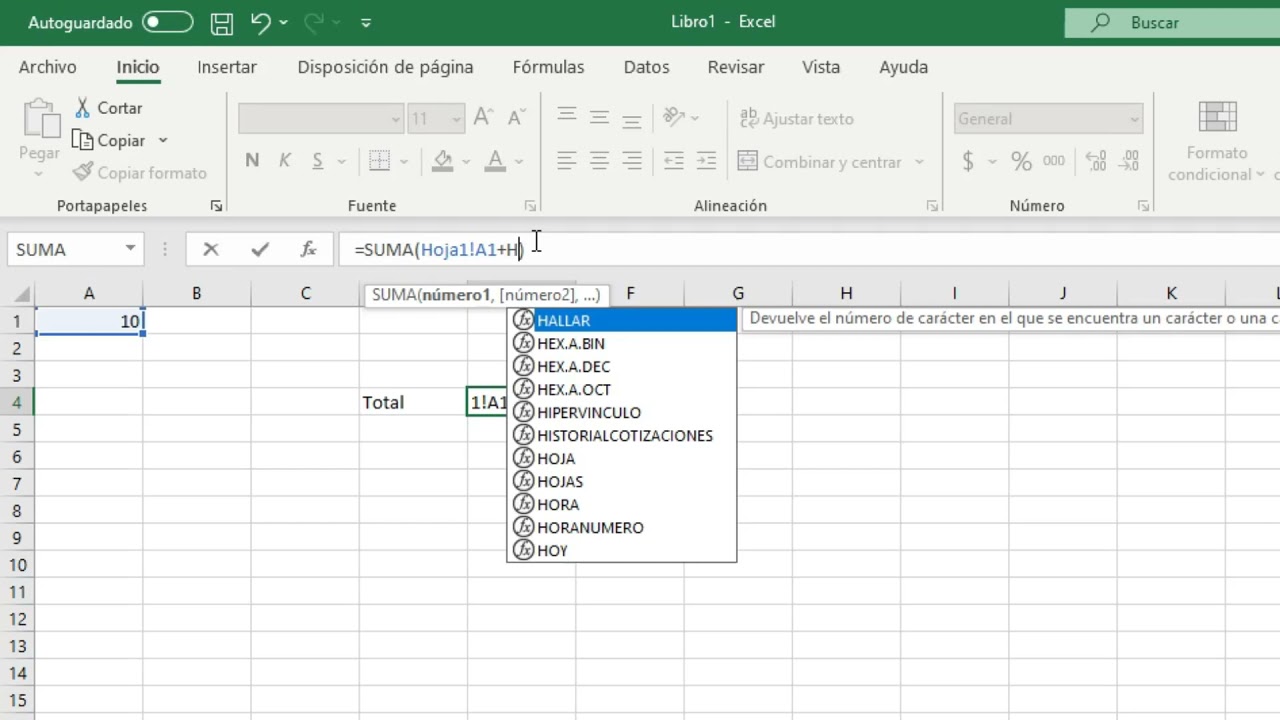¡Bienvenidos a mi blog! Hoy vamos a hablar sobre una tarea común en Excel: sumar celdas de diferentes hojas. Si alguna vez te has encontrado con la necesidad de realizar esta operación, ¡estás en el lugar correcto! En este artículo, te mostraré paso a paso cómo sumar celdas de diferentes hojas en Excel, sin importar qué tan compleja sea tu hoja de cálculo.
¿Por qué necesitamos sumar celdas de diferentes hojas?
A veces, nuestras hojas de cálculo en Excel se vuelven bastante grandes y complejas. Tenemos múltiples hojas en un libro y queremos realizar operaciones que involucren datos de diferentes hojas. En tales casos, necesitamos saber cómo sumar celdas de diferentes hojas para consolidar los datos y obtener resultados precisos.
¿Cómo sumar celdas de diferentes hojas en Excel?
¡Veamos los pasos para realizar esta operación!
Paso 1: Abre tu libro de Excel
Lo primero que necesitas hacer es abrir tu libro de Excel y asegurarte de que contenga al menos dos hojas con datos que deseas sumar. Puedes acceder a las diferentes hojas haciendo clic en las pestañas en la parte inferior del libro.
Paso 2: Selecciona la celda donde quieres mostrar el resultado
Antes de que comencemos a sumar celdas de diferentes hojas, debemos seleccionar la celda donde queremos mostrar el resultado. Esto nos ayudará a mantener nuestros datos organizados y fáciles de entender.
Paso 3: Usa la función SUMA con referencias de celdas de diferentes hojas
Ahora es el momento de sumar las celdas de diferentes hojas en Excel. Para hacer esto, utilizaremos la función SUMA de Excel. La sintaxis básica de esta función es la siguiente:
«`excel
=SUMA(hoja1!referencia_celda1, hoja2!referencia_celda2, …)
«`
En esta sintaxis, «hoja1!referencia_celda1» representa la referencia de la celda que quieres sumar en la hoja 1, mientras que «hoja2!referencia_celda2» representa la referencia de la celda que deseas sumar en la hoja 2. Puedes agregar más hojas y referencias de celdas según tus necesidades.
Por ejemplo, si queremos sumar la celda A1 de la hoja 1 y la celda B3 de la hoja 2, usaríamos la siguiente fórmula:
«`excel
=SUMA(hoja1!A1, hoja2!B3)
«`
Después de ingresar la fórmula correctamente, presiona Enter y verás el resultado de la suma en la celda seleccionada.
Paso 4: Repite el proceso para sumar más celdas de diferentes hojas
Si necesitas sumar más celdas de diferentes hojas, simplemente repite el paso 3 y agrega las referencias de las celdas adicionales. Puedes sumar tantas celdas de diferentes hojas como desees en una sola fórmula.
Recuerda que debes verificar la sintaxis y asegurarte de incluir las referencias de las celdas correctas para obtener resultados precisos. Además, puedes utilizar otras funciones de Excel, como SUMAR.SI.CONJUNTO o SUMAR.SI, según tus necesidades específicas.
Sumar celdas de diferentes hojas en Excel puede parecer una tarea complicada al principio, pero con los pasos correctos, puedes realizar esta operación sin problemas. Recuerda abrir tu libro de Excel, seleccionar la celda donde deseas mostrar el resultado, usar la función SUMA con las referencias de celdas de diferentes hojas y repetir el proceso si es necesario.
Espero que este artículo te haya sido útil y que puedas aplicar esta habilidad en tus hojas de cálculo para agilizar tus tareas. ¡Buena suerte!
¿Puedo sumar celdas de diferentes hojas en Excel sin usar la función SUMA?
La función SUMA es la forma más común de sumar celdas de diferentes hojas en Excel, pero también puedes utilizar otras funciones, como SUMAR.SI o SUMAR.SI.CONJUNTO, según tus necesidades específicas.
¿Puedo sumar celdas de diferentes hojas en Excel sin referencias de celdas?
No, necesitas proporcionar referencias de las celdas que deseas sumar en diferentes hojas. Las referencias de celdas te ayudan a especificar qué datos deseas sumar y dónde se encuentran en tu libro de Excel.
¿Puedo sumar celdas de diferentes hojas en Excel en diferentes libros?
Sí, puedes sumar celdas de diferentes hojas ubicadas en diferentes libros de Excel. Solo necesitas abrir ambos libros y seguir los pasos mencionados anteriormente para sumar las celdas requeridas.